世界 Spotifyは アプリケーションは非常に優れており、音楽ストリーミングサービスについて話す場合は、常にリストの上位に表示されます。 このアプリケーションにはすべての人が楽しめる特典がたくさんあるので、人々の音楽ニーズに応えることができることは誰もが同意するでしょう。
何よりもユニークなのは、そこにある通常のトラックとユーザーの好みをブレンドできることです。 どうして? パーソナライズが可能なため。 実際にできる 曲を追加する 必要に応じて。 疑問に思う Spotifyにローカルファイルを追加する方法?
コンテンツガイド パート1:Spotifyローカルファイルとは何ですか?パート2。コンピューターでSpotifyするためにローカルファイルを追加するにはどうすればよいですか?パート3。モバイルでSpotifyにローカルファイルを追加するにはどうすればよいですか?パート4。プレイリストからSpotifyの曲をダウンロードする方法は?パート5.すべてをまとめる
Spotifyアプリケーションはすでにトップに位置するものを持っていますが、まず第一に、複数のジャンルの何百万ものトラックを人々に提供することにより、ローカルファイルの追加に対応できるため、さらに際立っています。
そのため、Spotifyアプリケーションにない音楽がパソコンのライブラリに保存されている場合、実際にそれらを同期させることができます。 はい、そうです! Spotifyには、実際にはデータベースにない自分のトラックを追加できます。 すごいですね。
Spotifyアプリケーションがパーソナルコンピュータに完全にインストールされると、ドライブ内の利用可能な曲を見つけるためにすべてのフォルダとライブラリが検索され、曲のデータベースに同期されるという考え方です。
ただし、パーソナルコンピュータのフォルダ全体(または外部ストレージ上)に曲のコレクションが広がっている場合にジレンマが発生し、アプリケーションがその曲を調べるのが難しくなります。 これが手動で追加する必要がある理由です ローカルファイル Spotifyへ。
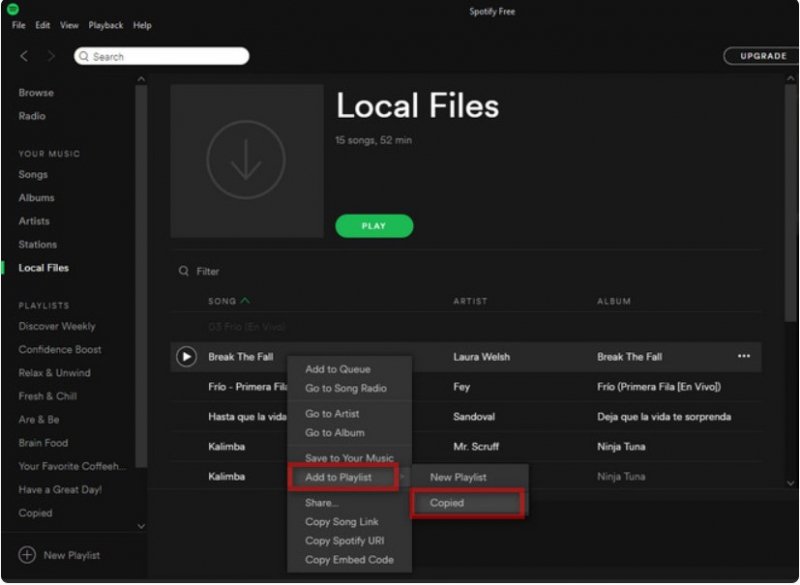
そして、それを行う方法の方法は、実際にはシンプルで簡単です。 詳細については、投稿の次の部分で説明します。
それでは、議論から始めましょう。
私たちは音楽愛好家のXNUMX人であるため、聴いている曲と音楽のミックスに何らかの署名を付けたかったのです。
現在のアレンジを受け入れるのではなく、コレクションにスパイスを追加することは、音楽に夢中なすべての人々、特にSpotifyアプリケーションの人々にとって常に習慣となるでしょう。
このアプリケーションには、ローカルファイルを収容して同期する機能があるため、多くの人がとても満足しています。
しかし、どうすれば最終的にローカルファイルをSpotifyアプリケーションに追加できますか? 方法は次のとおりです–シンプルで高速です。 続行するには、XNUMXつの手順を完了するだけです。
完了する必要がある最初のことは、Spotifyアプリケーションに追加するローカルファイルを選択することです。 まず、ページの上部にある[編集]オプションにある[設定]ボタンに移動します(Windowsコンピューターを使用している場合)。 Macコンピューターをお持ちの場合は、ページの左上にある[Spotify]メニューをクリックすると、[設定]オプションが表示されます。
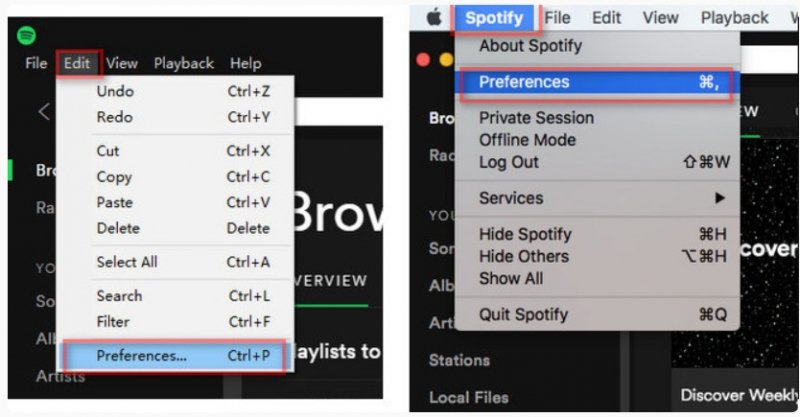
上記を行った後、「ローカルファイル」ボタンが見つかるまで下にスクロールする必要があります。 それを押して、「ソースの追加」を選択します。 これにより、新しいウィンドウが表示されます。 そのウィンドウから、選択できるすべてのフォルダーが表示されます(追加するローカルファイル)。
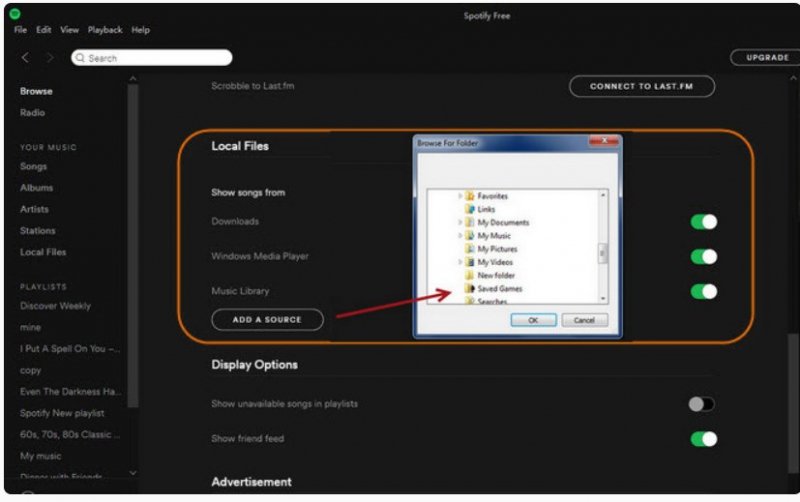
追加するローカルファイルが保存されているフォルダーを選択します。 同期可能なすべての音楽がアプリケーションに同期されます。 すべてのオーディオ形式をアプリケーションに追加できるわけではないことに注意してください。 M4A、MP3、M4P、さらにはMP4形式のファイルを追加できます。 完了すると、追加されたすべての曲またはローカルファイルがページの左側の[ローカルファイル]メニューに表示されます。
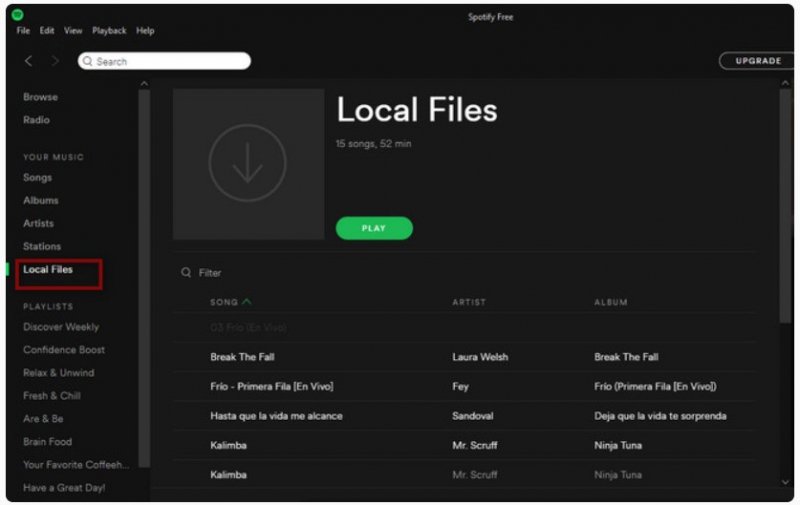
ローカルファイルをSpotifyアプリケーションに完全に追加したので、次に行う必要があるのは、新しいプレイリストの作成に進むことです。 インターフェースの左下隅にある「新しいプレイリスト」ボタンを押すと、完了させることができます。 好みに応じて名前を指定できます。 お好みの画像を選択することもできます。 完了したら、「保存」ボタンを押すだけで終了できます。
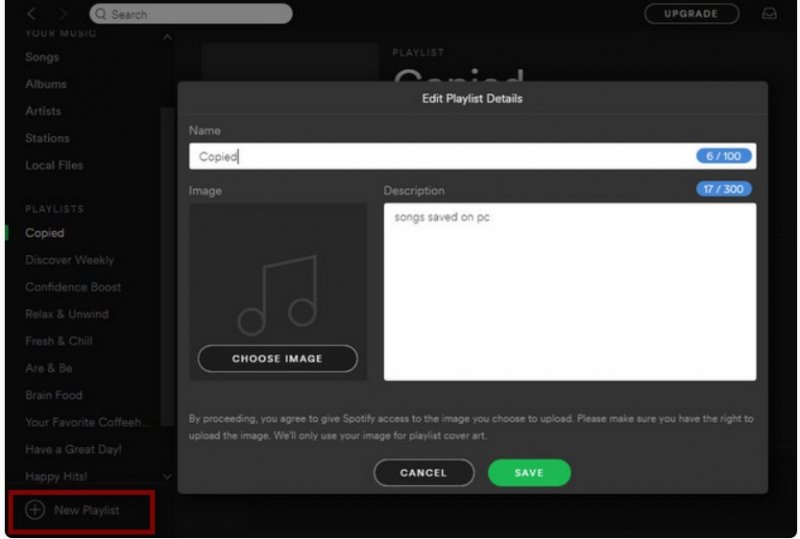
プレイリストが正常に作成されたら、再び[ローカルファイル]タブに移動して、作成したプレイリストに追加する曲を選択できます。 曲を右クリックして作成し、作成したプレイリストの名前を選択することで実行できます。
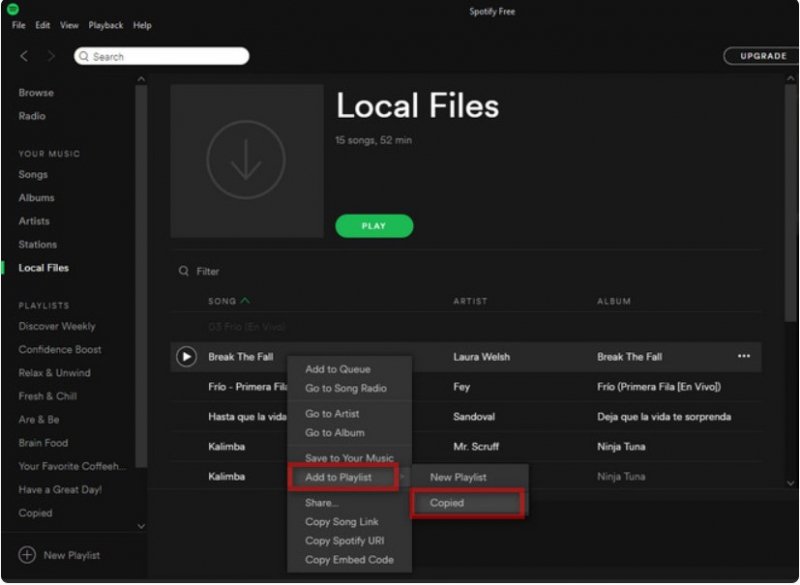
そうすれば、Spotifyに追加したすべてのローカルファイルを自由に楽しむことができます。 いつでも聴きたいです。 また、これはSpotifyプレミアムアカウントを使用している場合にのみ可能であることに注意する必要があります。 無料のSpotifyアカウントを使用している場合、これは機能しません。
最後に、Spotifyアプリケーションにローカルファイルを追加する方法を学びます。 Spotifyプレイリストから曲をダウンロードしてパーソナルコンピューターに保存する方法(またはその逆)を探している場合に備えて、このXNUMX番目の部分で取り組むアイデアに注意する必要があります。論文。
アプリケーションからSpotifyの曲をダウンロードするのは少し難しいです。 どうして? これは、Spotifyの曲が DRM (デジタル著作権管理)保護されています。 これは、前述の保護がユーザーの妨げになるため、必要に応じてこれらのファイルをデバイスにすぐに保存することはできないことを意味します。
プレミアムユーザーはオフラインストリーミングでのダウンロードが可能です。 ただし、ダウンロードした曲は、サブスクリプションが終了すると消えます。 さらに、プレミアムユーザーがすべての曲をダウンロードし続けるのを困難にする他のいくつかの制限もあります。 それでも、より良い方法は、ダウンロードを実行する機能を持つXNUMXつのソフトウェアアプリケーションに依存することです。
この投稿では、これを紹介します DumpMedia Spotify変換。 これは 曲のダウンロード さらに、ユーザーが希望する限り、他の形式のファイルへの変換も可能です。 さらに、上記のDRM保護はすぐに削除されます。
どのように活用できますか? 以下は参考のための簡単なガイドです。
上記の追加の詳細は次のとおりです。
まず、これが必要です DumpMedia パソコンにインストールされているSpotifyミュージックコンバーター。 完了したら、変換してダウンロードする曲の追加を続行するために、起動して開きます。 ドラッグアンドドロップするだけで、手動で曲を追加することができます。 必要に応じて、束を追加できることに注意してください。

曲を追加したら、曲を変換する出力形式を選択する必要があります。 ページの右端にある[すべてのタスクを変換]ボタンをクリックして、利用可能なものからXNUMXつを選択できます。 画面下部の「参照」ボタンをクリックして、出力パスも指定する必要があります。

最初のXNUMXつのステップが完了したら、最後に、画面の右下隅にある「変換」ボタンを押します。 これでプロセスは完了です。

数分後、変換された曲は、XNUMX番目のステップで指定したフォルダーですぐにアクセスできるようになると予想されます。 変換とダウンロードのプロセスが速すぎるため、数分待つだけで済みます。
ローカルファイルをSpotifyアプリケーションに追加するのは簡単ですよね? この記事の後半に示されているガイドに従うだけで、それを行うことができます。 アプリケーションに意図されたすべてのローカルファイルを正常に追加するには、各手順に従う必要があります。
上記に加えて、お気に入りのSpotifyの曲を簡単に変換してダウンロードできるツールについても学ぶことができました。 これを使って DumpMedia Spotify Music Converterを使用すると、Spotifyの曲をいくつでも処理できます。 それらを別の形式に変換し、サブスクリプション料金やインターネット接続を気にせずにオフラインストリーミング用に最終的にダウンロードしてもらいます。
上記のほかに、ディスカッションのトピックに関して考えていることはありますか。 以下のコメント欄にそれらすべてを書くことができます。
